As animações de loop curto tomaram conta do cenário digital em um mundo onde criar impacto é importante e nem todos sabiam disso de antemão. Os GIFs, conhecidos por sua capacidade de transmitir ideias, entreter e informar rapidamente, tornaram-se um fenômeno antes e até hoje. Eles transmitem uma mensagem de vídeo de forma rápida e eficaz, mesmo nos espaços mais apertados.
Você desbloqueará a chave para aproveitar o potencial do GIF nos próximos momentos. Quando terminar de ler, você estará munido das habilidades necessárias para usar um Gravador de GIF, transformando seu conteúdo em uma obra-prima compartilhável, ao mesmo tempo em que aproveita a essência cativante do formato de imagem.
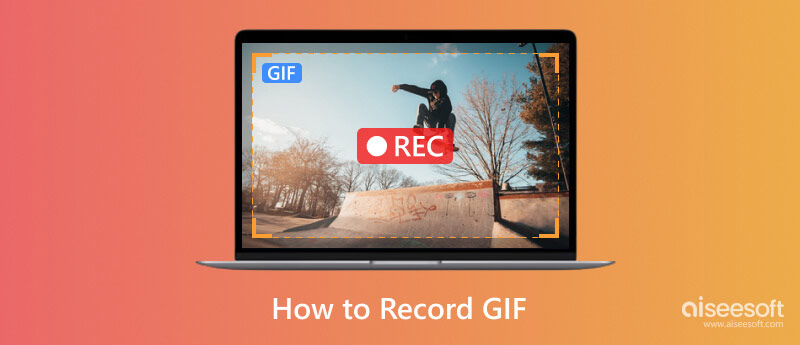
Quando você precisar de um gravador de tela GIF dedicado, você pode escolher o Aiseesoft Screen Recorder. As atualizações mais recentes deste aplicativo permitem que você grave qualquer coisa na tela com a mais alta qualidade, que pode ser definida como sem perdas ou com perdas. Além disso, agora você pode maximizar todo o potencial do aplicativo com a nova adição de ferramentas de edição para sua gravação.
100% seguro. Sem anúncios.
100% seguro. Sem anúncios.
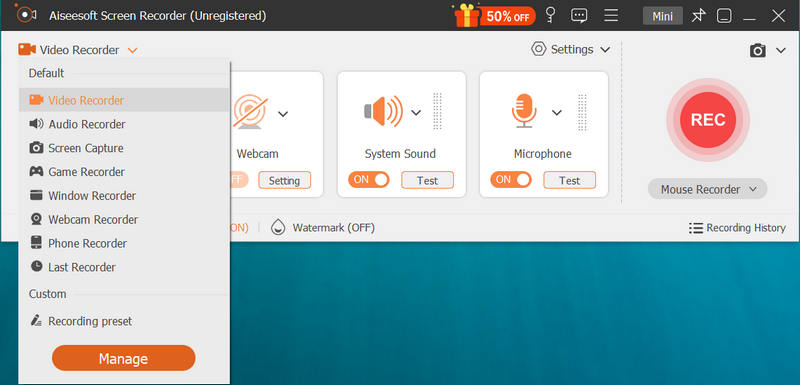
Opcional: You can click the menu button at the top to choose preferences. Then, you can find Output option, which allows you to change the output format to GIF. Press OK to save the changes.
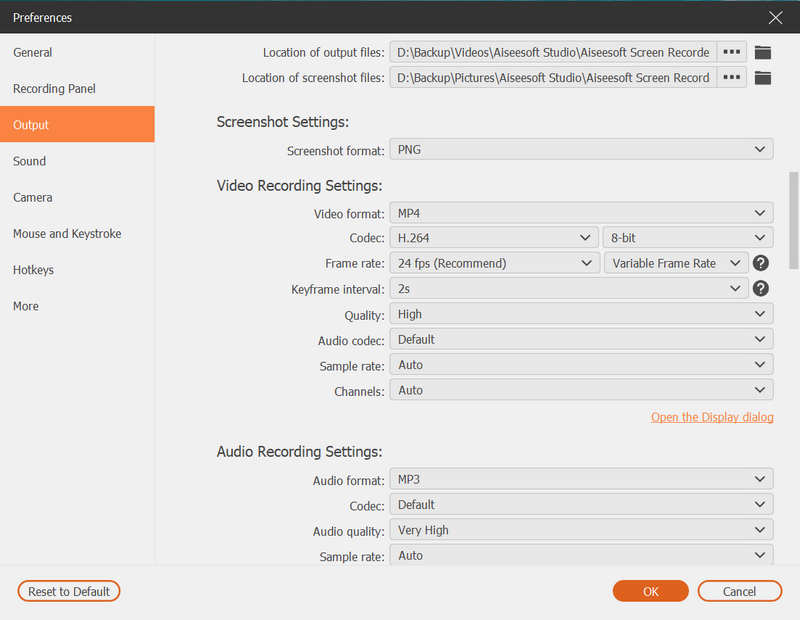
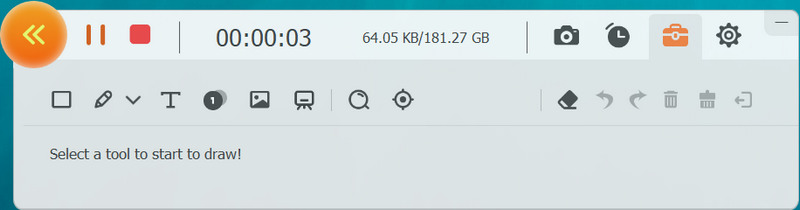
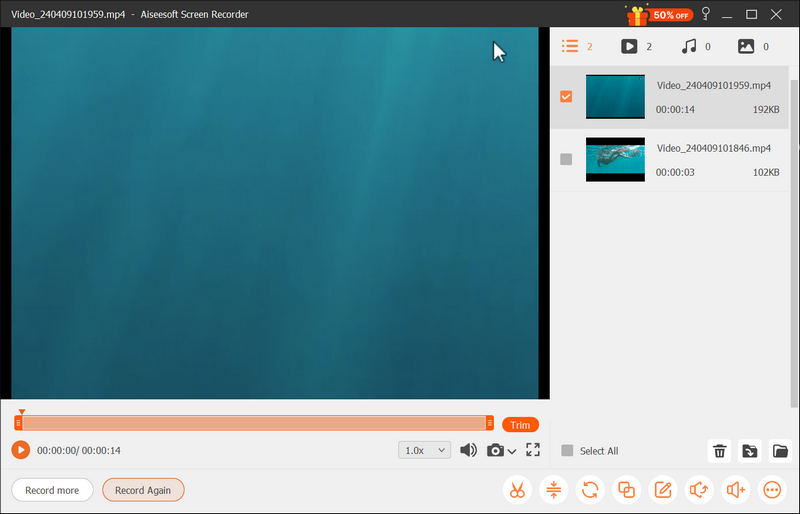
Melhor para quais usuários?
Se você está procurando um gravador GIF para Windows e Mac para gravar tudo o que está passando na sua tela agora com a melhor qualidade e formato amplo, então este é para você. Ele pode realizar gravação de tela e ser usado para gravação de áudio, gravação de webcam, gravação de jogos e muito mais. Além disso, com a edição de vídeo mais recente, você pode editar facilmente os metadados, aparar, compactar, mesclar e até mesmo convertê-los. Se todos os recursos mencionados forem o que você deseja, baixe este aplicativo e use-o agora.
Aiseesoft Gravador de Tela Gratuito Online é o melhor gravador de GIF acessível em qualquer navegador da web. É um gravador de tela dedicado que usa conectividade com a Internet para realizar a gravação de tela. No entanto, a gravação que oferece é menos abrangente do que a versão desktop, mas você ainda pode fazer a gravação aqui. Para experimentar uma gravação simples, mas impactante, leia as etapas a seguir.
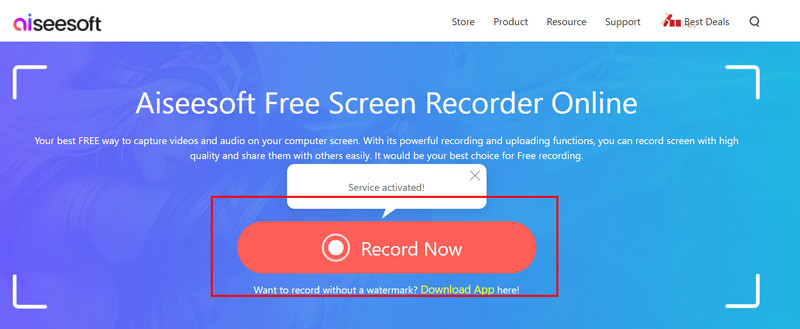
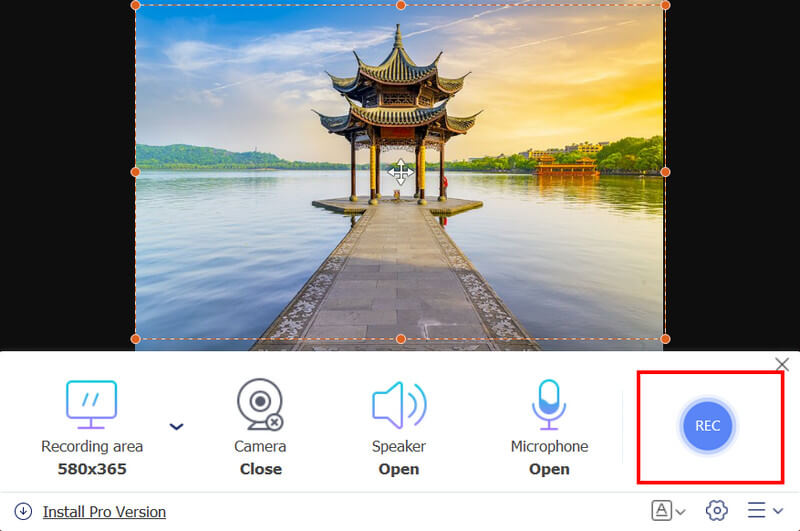
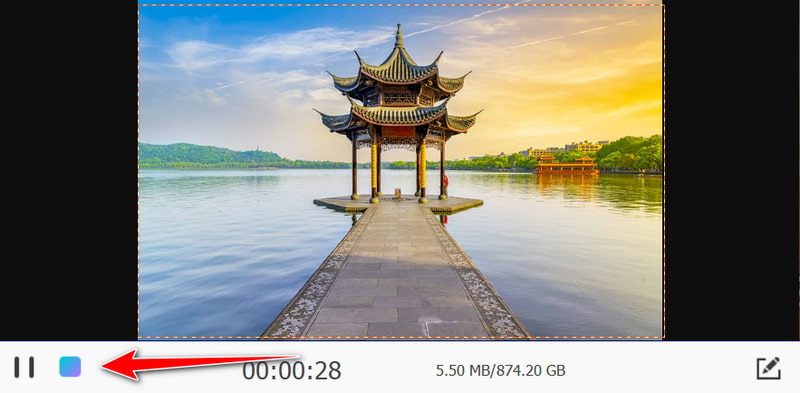
Melhor para quais usuários?
Se você não gosta de baixar aplicativos em sua área de trabalho e deseja realizar uma gravação de tela imediata, este é o aplicativo para você. Ao contrário de outros aplicativos, você pode gravar tudo na tela ao usá-lo, o que significa que ele capturará a área do navegador e toda a tela, mesmo que o navegador esteja minimizado. Então, se você deseja gravar a tela com voz, pode tentar visitando o site oficial.
Capturar para um GIF é um gravador GIF dedicado do Chrome que você pode usar em um navegador Chrome. Uma das melhores coisas sobre isso é que é uma instalação simples e você não precisa baixar o software. No entanto, você só pode gravar o que está aberto na sua guia no Chrome. Então, se você deseja gravar no seu Chrome, use-o e siga os Passos abaixo.

Melhor para quais usuários?
Se você é fã do navegador Chrome e não gosta de baixar aplicativos no seu aparelho para começar a gravar GIFs, este é o ideal para você. Mas lembre-se de que você tem permissão para gravar dentro do Chrome e não fora, mas este continua sendo um gravador GIF gratuito que você pode ter.
Com o iPhone e o Android, você pode fazer muitas coisas, incluindo gravar GIF. Ambos os dispositivos possuem um gravador de tela integrado que você pode maximizar para realizar uma gravação de tela sempre que necessário. No entanto, algumas versões antigas de telefones celulares não possuem um gravador de tela integrado, então você deve ter um aplicativo para gravar tela no seu telefone. Mas se você verificou e tem, siga as etapas abaixo.
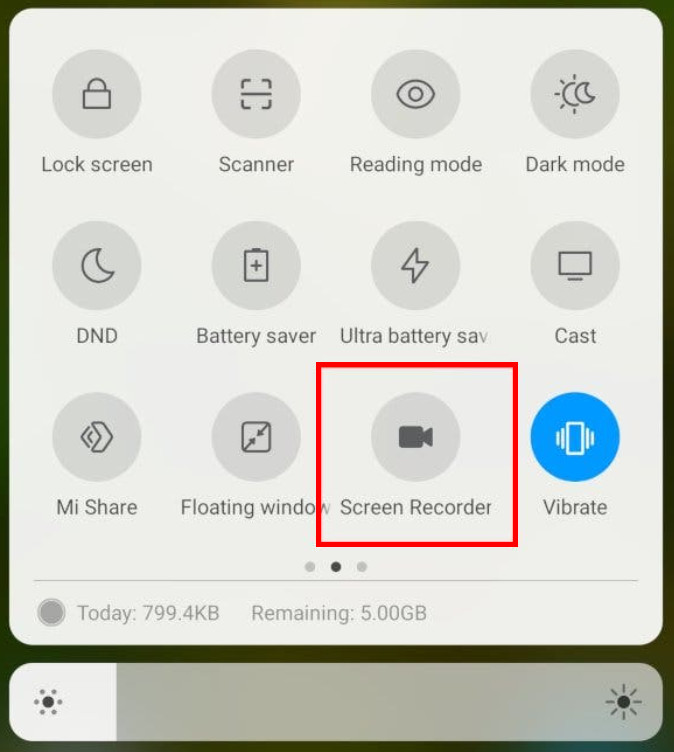
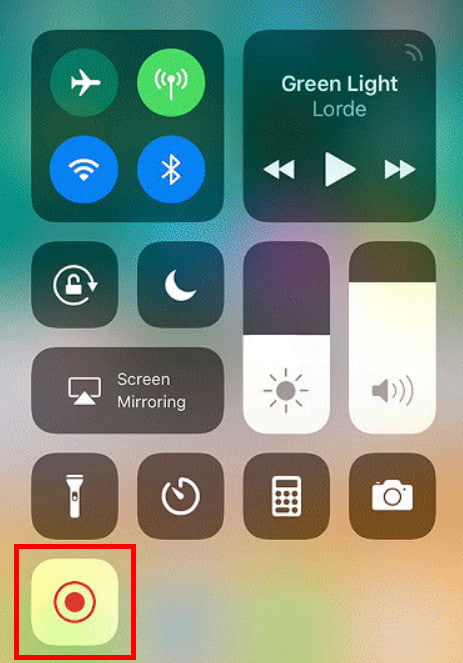
Nota: Se você gosta de gravar em seu telefone, é melhor usar o gravador de tela padrão, pois você pode realizar uma gravação de tela básica necessária para uma gravação simples.
Como faço para gravar um GIF de um vídeo?
Você precisará usar um gravador de tela GIF, que permite salvar o resultado final como GIF. Se o gravador de vídeo que você usou não suporta GIF e você o exportou como formato de vídeo, você pode usar um conversor de vídeo para GIF para alterá-lo para GIF.
Um GIF pode ser salvo como um vídeo?
Existem duas maneiras de salvar um GIF como vídeo; a primeira é converter o GIF em formato de vídeo e a outra é gravar um GIF usando um gravador de vídeo e exportá-lo como MP4 ou outro formato de vídeo.
Qual é o gravador GIF mais fácil?
O gravador GIF mais fácil que você pode usar é o Aiseesoft Screen Recorder, que oferece vários recursos avançados que você pode precisar para gravar GIFs rapidamente.
O que é GIF?
O que é GIF? Graphics Interchange Format é a abreviatura de GIF, e Steve White o criou em 15 de junho de 1987. Ele é usado para criar imagens animadas com um tamanho de arquivo pequeno.
Os sites estão restringindo o compartilhamento de GIFs?
Existem alguns sites onde você não pode postar um GIF, especialmente quando a animação e o loop estão ativados. Alguns sites aceitam o formato como um formato de imagem animada padrão em comparação com formatos melhores.
Conclusão
Como gravar GIFs? Adicionamos os tutoriais que você pode seguir e copiar, incluindo as ferramentas. Como você pode ver, fornecemos as etapas mais detalhadas possíveis para que seu fluxo de acompanhamento seja mais tranquilo e tenha um progresso constante.

O Aiseesoft Screen Recorder é o melhor software de gravação de tela para capturar qualquer atividade, como vídeos online, chamadas de webcam, jogos no Windows/Mac.
100% seguro. Sem anúncios.
100% seguro. Sem anúncios.